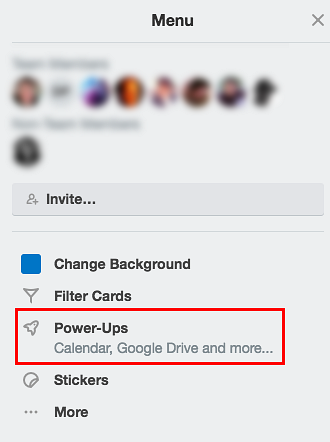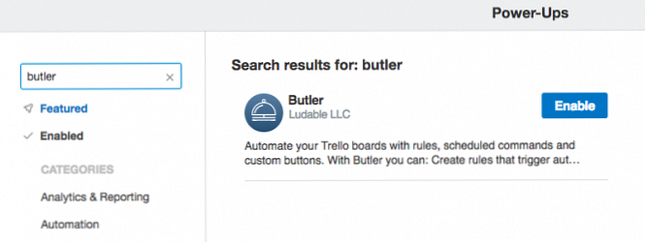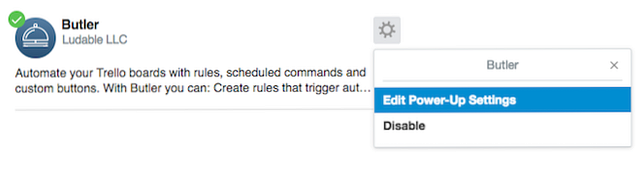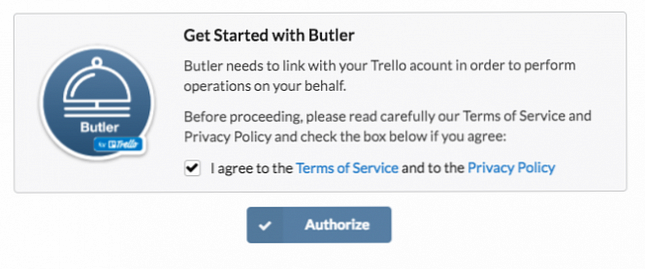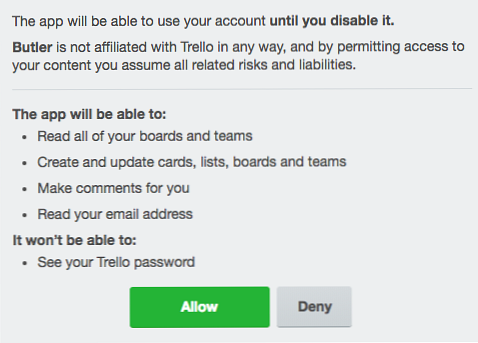Cómo crear botones personalizados en Trello para tareas repetitivas

Al utilizar el servicio de terceros Butler, puede crear botones personalizados que automatizan las acciones repetitivas que realiza en Trello. Estas acciones pueden estar relacionadas con tarjetas o tableros, y los botones personalizados lo ayudarán a optimizar su flujo de trabajo a nuevos niveles.
Butler también puede recomendarle botones según las acciones que realice con mayor frecuencia en Trello.
Cómo instalar el encendido del mayordomo en Trello
Si nunca has usado aplicaciones de terceros o “Potenciadores” en Trello, así es como los habilitas:
- Para habilitar a Butler, abre Trello y ve al tablero en el que lo usarás. En el menú de la derecha, haga clic en Potenciadores.
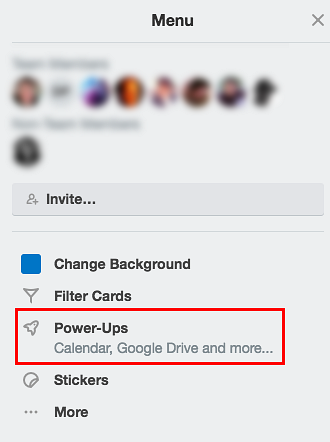
- En el campo de búsqueda, busque Butler y haga clic en Habilitar.
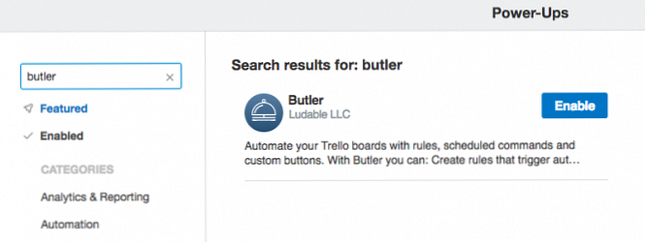
- Una vez que esté habilitado, haga clic en el botón de configuración (engranaje) y haga clic en Editar Power-Up Ajustes.
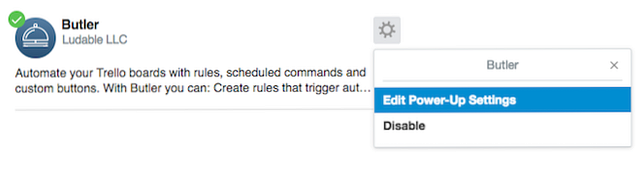
- Marque la casilla Términos del servicio y Política de privacidad y haga clic en Autorizar.
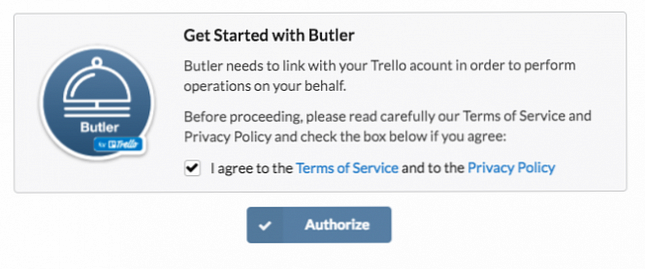
- En la ventana emergente que aparece, puede ver exactamente cómo interactúa Butler con su cuenta. Haga clic en el verde Permitir botón.
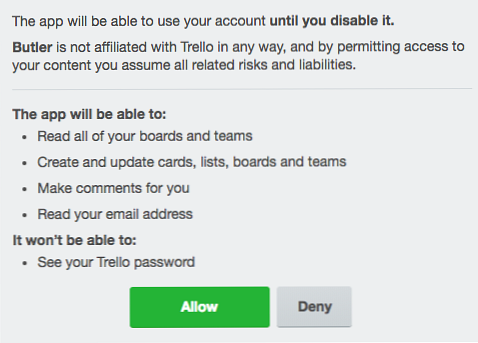
Ahora su cuenta de Butler está conectada a Trello en ese tablero y está listo para comenzar a agregar botones personalizados. Vas a tener que repetir estos pasos para cada tablero en el que quieras usar Butler.
Cómo crear botones personalizados en Trello
- Haga clic en el botón Butler que ahora debería estar visible en su tablero.
- Puedes crear Botones De Tarjetas que le permiten realizar rápidamente acciones relacionadas con la tarjeta con el clic de un botón, o Botones de tablero. La interfaz y el proceso es el mismo para ambos.
- Elija su pestaña y haga clic en Crear un nuevo botón. Lo primero que puede hacer es seleccionar el nombre del botón, el icono y las acciones.
- Si está creando un botón para una tarjeta, puede agregar botones para mover o archivar tarjetas de manera conveniente, agregar o eliminar etiquetas, adhesivos, fechas de vencimiento, marcar como completado, agregar o eliminar miembros de la tarjeta, cambiar el nombre de la tarjeta, agregar comentarios , y configura la descripción de la carta..
- Si está creando un botón para un tablero, puede agregar botones para crear fácilmente una nueva tarjeta, crear o archivar listas, mover y archivar tarjetas, y ordenar o barajar las tarjetas.
Puede ver el proceso de creación de un botón en el video a continuación:
Butler te da un control completo sobre la creación de botones. Puede crear un botón tan específico como agregar una etiqueta verde a una tarjeta o mover todas las tarjetas con una etiqueta verde a una lista específica.
Las cuentas gratuitas están limitadas a un botón de tarjeta, un botón de tablero y 25 clics de botón por semana. Puede actualizar a $ 10 por mes para hasta 250 comandos por semana y botones ilimitados. Una actualización de $ 20 por mes le brinda hasta 1,000 comandos por semana.
Explorar más sobre: Automatización de tareas, Administración de tareas, Trello.